3 parasta tapaa poistaa iPhone ilman salasanaa
Suojataksesi arvokkaita tietojasijoutuminen väärään käsiin Apple on asettanut useita turvatoimenpiteitä, ja kaikkien tietojen poistaminen laitteelta on yksi niistä. Itse asiassa, jos joudut jopa vahingossa lukittuun iPhonesta, et voi päästä siihen uudestaan tavanomaisin menetelmin. Voit yrittää avata laitteen lukituksen iTunesilla tai iCloudilla, mutta molemmat toimenpiteet pyyhkäisevät lopulta kaikki tiedot iOS-laitteeltasi. Niin, kuinka poistaa iPhone lukittuna, löydät kaikki toimenpiteet tästä yksityiskohtaisesta oppaasta!
Tapa 1: Tehdasasetus Lukittu iPhone iPhone Unlocker -työkalulla
Jos se on ensimmäinen kerta, kun olet lukittu poisiPhonessasi sitten yleensä mennä iTunesiin laitteen korjaamiseksi. Valitettavasti, jos et ole muodostanut yhteyttä iTunesiin aikaisemmin, et voi muodostaa yhteyttä iTunesiin tällaisissa olosuhteissa. Joten normaalisti seuraavan valintasi on oltava iCloud, tässäkin on ongelma. iCloud käyttää Find My iPhone -ominaisuutta laitteen poistamiseen. Jos et ole ottanut kyseistä ominaisuutta aiemmin käyttöön iPhonen löytämiseksi, et voi käyttää sitä nyt. Joten saatat miettiä, kuinka lukitun iPhonen tehdasasetus voidaan palauttaa, vastaus on hyvin yksinkertainen. Käytä tähtitason iPhonen lukituksen avaustyökalua nimeltään Tenorshare 4uKey. Se voi avata minkä tahansa iPhonen, kuten iPhone X / 8 / 8Plus / 7 / 7Plus / 6 / 6S / 5 / 5S / SE, ilman mitään ongelmia. Näin voit poistaa lukitun iPhonen ilman iTunesia seuraavasti:
Vaihe 1: Lataa ja asenna se ensin tietokoneellesi. Työkalua tuetaan sekä PC: ssä että Macissa, joten voit käyttää mitä tahansa näistä.
Vaihe 2: Suorita nyt ohjelmisto ja kytke iPhone tietokoneeseen.

Vaihe 3: Kun havaitset, jatka napsauttamalla “Käynnistä”.
Vaihe 4: Nyt se pyytää sinua lataamaan laiteohjelmistopaketin. Valitse sille kohde ja napsauta sitten Lataa.

Vaihe 5: Kun laiteohjelmisto on ladattu, voit avata lukitun laitteen napsauttamalla ”Avaa nyt” -painiketta.

Lukituksen avaaminen vie muutaman minuutin ja kun olet suorittanut toimenpiteen onnistuneesti, iPhone avataan ja kaikki sen tiedot poistetaan kokonaan.
Tapa 2: Poista lukittu iPhone etäyhteyden kautta iCloudilla
Suurin osa käyttäjistä ei tiedä tätä, mutta sinä voitkäytä iCloud-sovellusta myös lukitun iPhonen lukituksen avaamiseen ja jopa sen tietojen poistamiseen. Sinun on käytettävä Etsi iPhone -ominaisuutta ja voit poistaa kaiken etäyhteydellä. Joten miten tyhjentää iPhone ilman pääsykoodia? Löydät vastauksen seuraavissa vaiheissa:
Sinun on käytettävä tietokonettasi tähän menettelyyn tai jos omistat jotain muuta iOS-laitetta, voit käyttää sitä myös.
Vaihe 1: Joten avaa kyseinen toinen laite ja käy iCloudin virallisella verkkosivustolla.
Vaihe 2: Nyt sinun on annettava oma iCloud-tili
Vaihe 3: Anna tunnuksesi ja salasanasi kirjautuaksesi tilille
Vaihe 4: Sitten sinun on napsautettava ”Etsi iPhone”.
Vaihe 5: Seuraavaksi napsauta ”Kaikki laitteet” ja valitse iPhone iOS-laitteiden luettelosta.

Vaihe 6: Napsauta lopuksi ”Poista iPhone” poistaaksesi kaikki tiedot iPhonesta etänä.

Tällä tavalla voit palauttaa lukitun iPhoneen tehtaallailman iTunesia. Tämä on hyvin yksinkertainen toimenpide iOS-laitteen poistamiseksi etäyhteyden kautta, mutta jos et ole aiemmin ottanut tätä ominaisuutta käyttöön, et voi käyttää tätä menettelyä laitteen poistamiseen, kun se on lukittu. Joten, pidä se mielessä ennen sitä!
Tapa 3: Pyyhi lukittu iPhone iTunesilla
iTunes on Applen myöntämä virallinen menettelysen omistautuneille käyttäjille, jotka voivat avata ja poistaa iPhonen, jos se on lukittu tai se on poistettu käytöstä. Olipa tilanne riippumatta, voit aina luottaa iTunes-sovelluksen tehdasasetusten palauttamiseen lukittuun iPhoneen, mutta olla valmis odottamaan erittäin hidasta prosessia. Joka tapauksessa, monet ihmiset eivät osaa pyyhkiä lukittua iPhonea iTunesin ominaisuuksien avulla. Joten, ne mainitaan alla.
Vaihe 1: Avaa iTunes-sovellus tietokoneellasi ja muodosta yhteys.
Vaihe 2: Nyt sinun on asetettava laite palautustilaan, koska se on tällä hetkellä poistettu käytöstä.
- Pidä äänenvoimakkuutta ylöspäin ja napauta sitten Äänenvoimakkuus alas -painiketta. Pidä sitten Side-painiketta painettuna nähdäksesi Yhdistä iTunesiin -näytön iPhone X / 8/8 Plus -sovellukselle.
- Napauta ja pidä Sivu- ja Äänenvoimakkuuden vähentämis-painikkeita samanaikaisesti 10 sekunnin ajan iPhone 7/7 Plus -laitteessa.
- Napauta ja pidä Koti- ja Virta-painiketta painettuna, kunnes laite siirtyy palautustilaan iPhone 6 / 6s jne.
Vaihe 3: Kytke nyt iPhone alkuperäisellä USB-kaapelilla tietokoneeseen.
Vaihe 4: iPhone tunnistetaan nyt palautustilassa.
Vaihe 5: Näyttöön tulee tämä kehote: "iPhonessa on ongelma, joka vaatii sen päivittämistä tai palauttamista". Napsauta tässä Palauta-painiketta.

Vaihe 6: Napsauta ”Palauta ja päivitä” -painiketta, jolloin iTunes poistaa laitteen ja lataa uuden ohjelmiston.
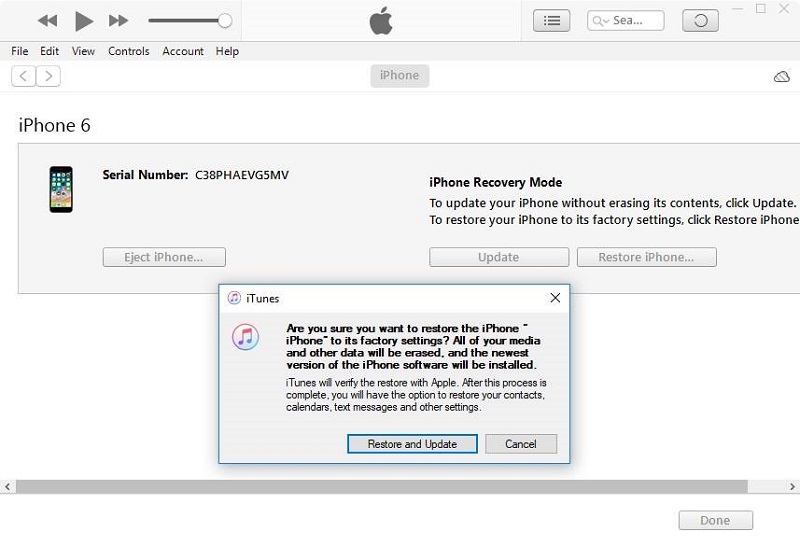
Tämä on erittäin yksinkertainen ja tehokas toimenpide, mutta jos et pysty muodostamaan yhteyttä iTunesiin, laitetta olisi mahdotonta pyyhkiä tällä tavalla.
johtopäätös
Tässä artikkelissa kerrotaan kolmesta helposta tavasta poistaaiPhonesi tiedot, kun sinulla ei ole pääsykoodia laitteen avaamiseen. Nämä menettelyt sisältävät Applen, kuten iTunesin ja iCloudin, sekä kolmannen osapuolen iPhonen lukituksen avausvälineen myöntämät viralliset tavat. Jos käytät iTunesia, sinun on asetettava iPhone palautustilaan ja sitten laite voidaan poistaa. Jos käytät iCloud-sovellusta, sinun on käytettävä ”Etsi iPhone” -vaihtoehtoa, jolla voit poistaa laitteen etäyhteydellä. Viimeiseksi sinulla on kolmannen osapuolen vaihtoehto Tenorshare 4uKey. Jos käytät tätä sovellusta, sinun on vain kytkettävä laite tietokoneeseen ja voit poistaa laitteen. On selvää, että 4uKey on helpoin vaihtoehto täällä ja se on nopeampi kuin muutkin menetelmät. Suosittelemme, että etsit tätä hämmästyttävää ohjelmistoa!









